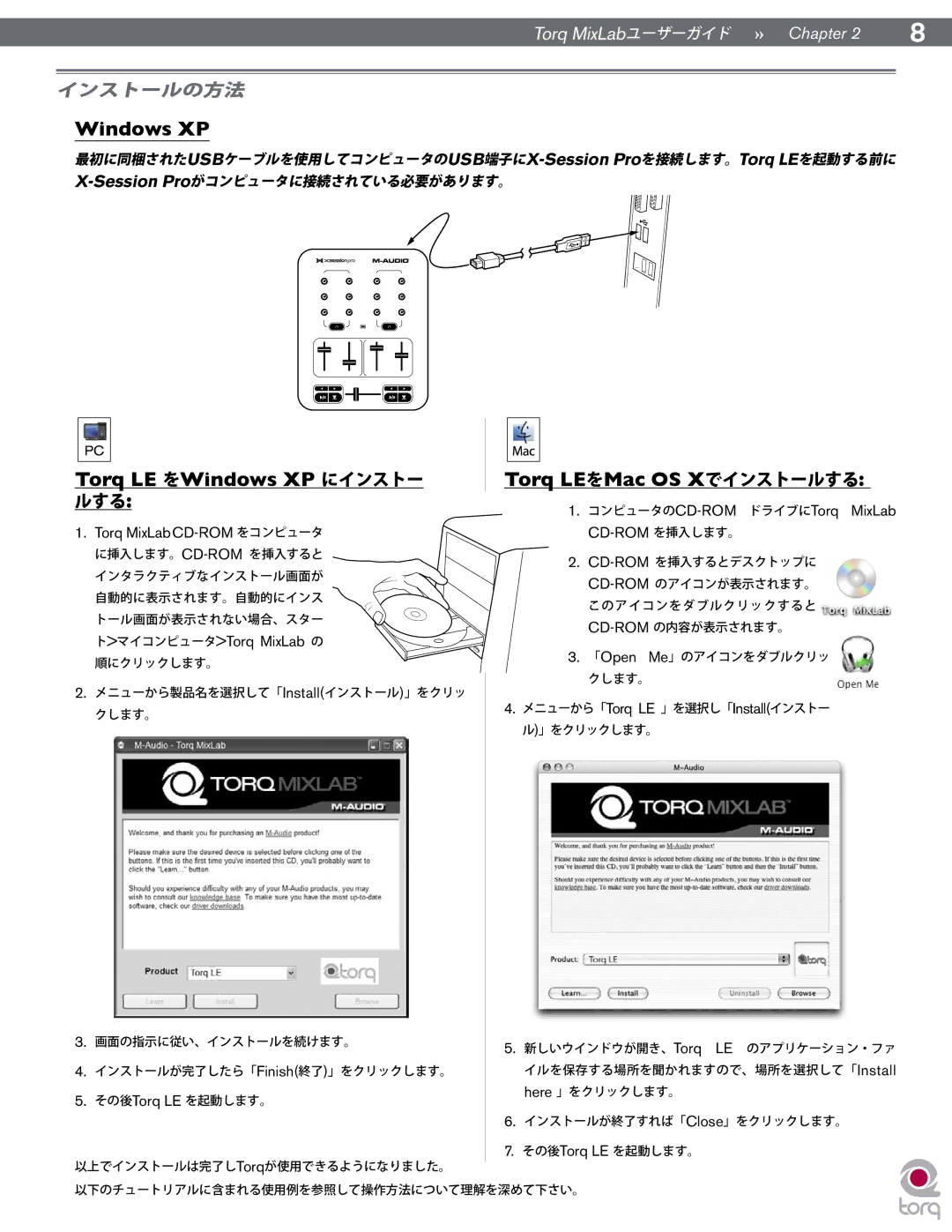Torq MixLabユーザーガイド » Chapter 2 | 8 |
インストールの方法
Windows XP
Torq LE をWindows XP にインストー
ルする:
1. Torq
インタラクティブなインストール画面が 自動的に表示されます。自動的にインス トール画面が表示されない場合、スター
ト>マイコンピュータ>Torq MixLab の
順にクリックします。
2.メニューから製品名を選択して「Install(インストール)」をクリッ クします。
3.画面の指示に従い、インストールを続けます。
4.インストールが完了したら「Finish(終了)」をクリックします。
5.その後Torq LE を起動します。
以上でインストールは完了しTorqが使用できるようになりました。
Torq LEをMac OS Xでインストールする:
1.コンピュータのCD-ROM ドライブにTorq MixLab CD-ROM を挿入します。
2.
このアイコンをダブルクリックすると
3.「Open Me」のアイコンをダブルクリッ クします。
4.メニューから「Torq LE 」を選択し「Install(インストー ル)」をクリックします。
5.新しいウインドウが開き、Torq LE のアプリケーション・ファ イルを保存する場所を聞かれますので、場所を選択して「Install here 」をクリックします。
6.インストールが終了すれば「Close」をクリックします。
7.その後Torq LE を起動します。
以下のチュートリアルに含まれる使用例を参照して操作方法について理解を深めて下さい。